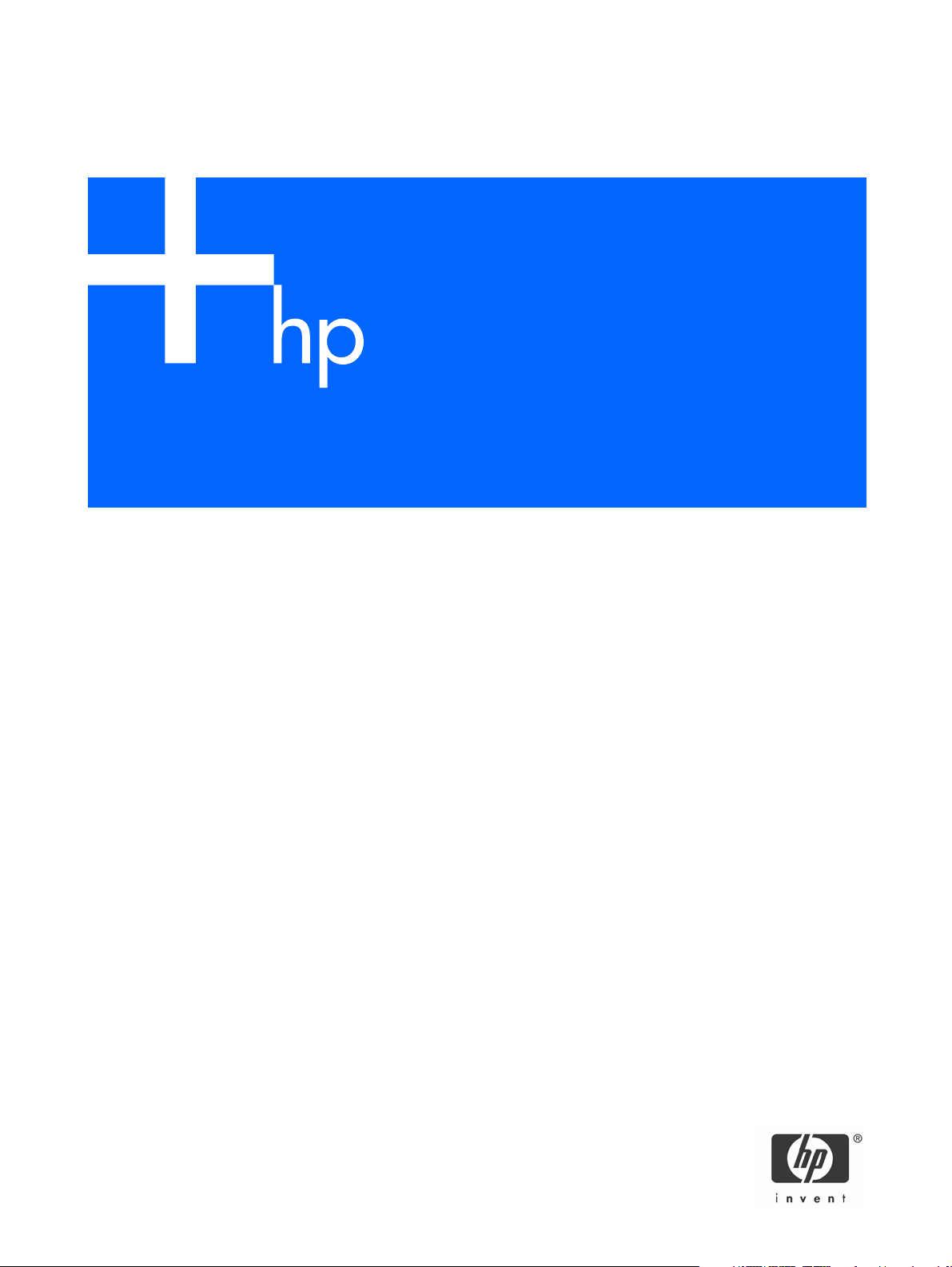
Guida utente di HP Embedded SATA RAID Controller
Numero di parte: 433600-061
Prima edizione: giugno 2006
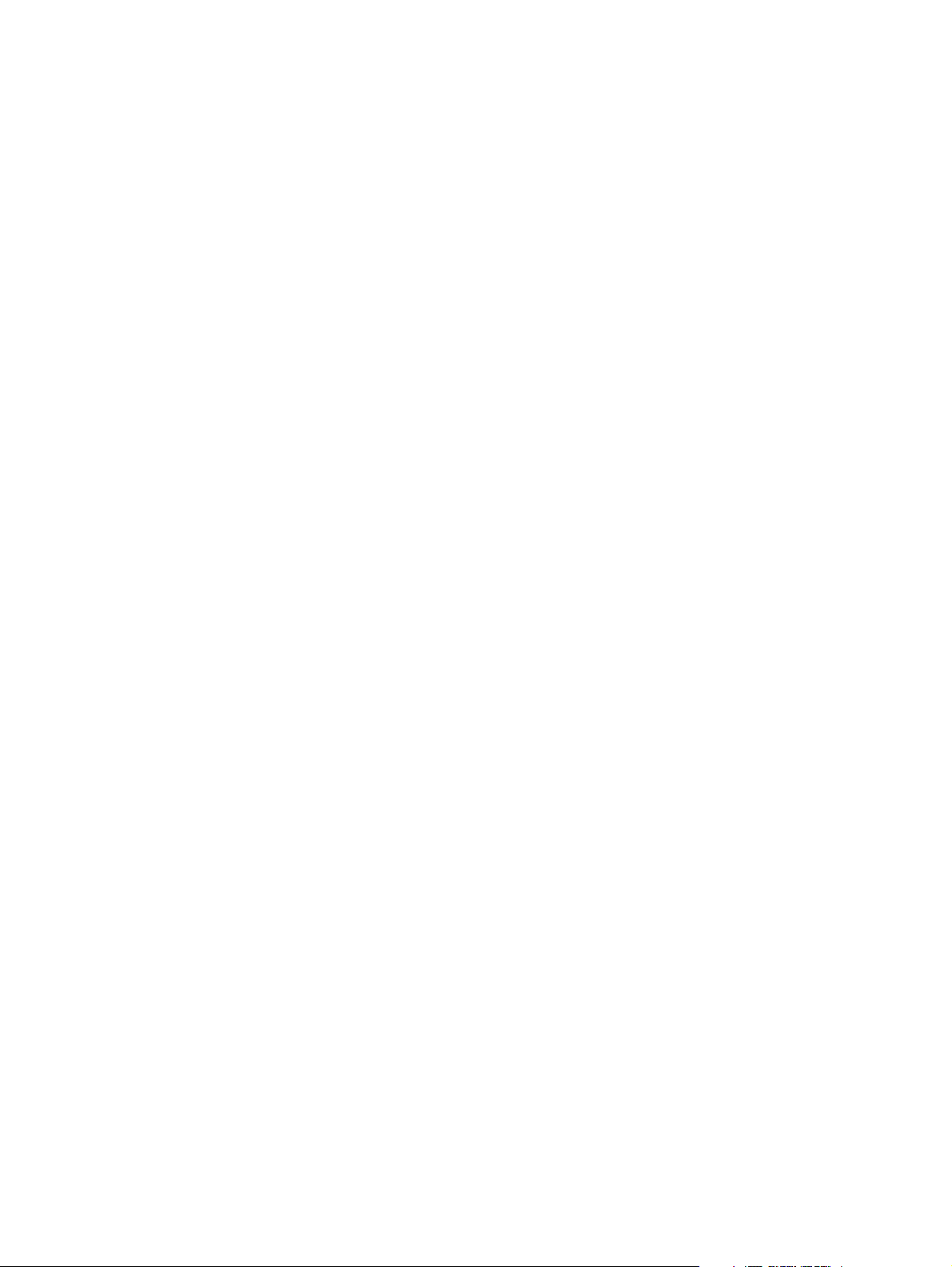
Note legali
© Copyright 2006 Hewlett-Packard Development Company, L.P.
Le informazioni contenute in questo documento sono soggette a modifiche senza preavviso. Le uniche garanzie relative a prodotti e servizi
HP sono definite nelle dichiarazioni esplicite di garanzia che accompagnano tali prodotti e servizi. Niente di quanto contenuto nel presente
documento può essere interpretato come ulteriore garanzia. HP declina qualsiasi responsabilità per eventuali omissioni o errori tecnici o
editoriali contenuti nel presente documento.
Microsoft e Windows sono marchi registrati di Microsoft Corporation negli Stati Uniti.
Numero di parte: 433600-061
Prima edizione: giugno 2006
Contenuto
In questa guida sono riportate informazioni di riferimento per l’utilizzo di HP Embedded SATA RAID Controller
per la configurazione degli array di unità SATA.
Destinatari
Questa guida è destinata al personale incaricato dell’installazione, amministrazione e risoluzione dei problemi
dei server. L’installazione deve essere eseguita da personale qualificato in servizi di supporto ad
apparecchiature informatiche e in grado di riconoscere i pericoli connessi all’utilizzo di prodotti che possono
generare potenziali elettrici pericolosi.
2
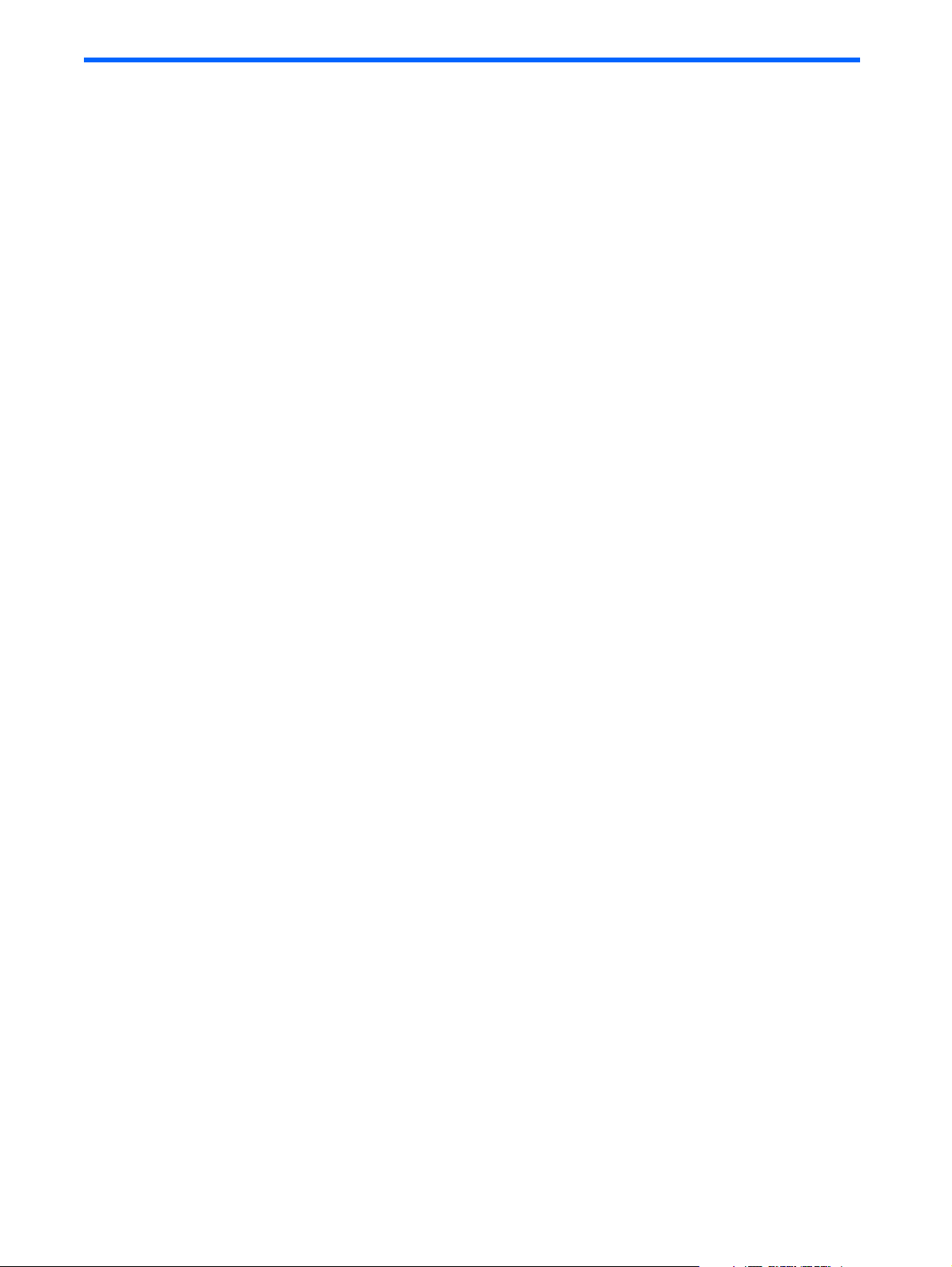
Sommario
1 Informazioni sul controller
Installazione del driver ............................................................................................................................. 4
Metodi per la configurazione di un array.................................................................................................... 4
2 Utilizzo dell’utility di configurazione RAID
Creazione di un array ......................................................................................................................... 5
Gestione degli array ........................................................................................................................... 6
Aggiunta o eliminazione di un hotspare................................................................................................. 7
Configurazione di un’unità................................................................................................................... 7
Ricostruzione di un array .....................................................................................................................8
Verifica di un array............................................................................................................................. 8
3 Utilizzo dell’utility della riga di comando
Avvio dell’utility della riga di comando....................................................................................................... 9
Utilizzo dell’utility della riga di comando .................................................................................................... 9
Comandi di HRCONF ......................................................................................................................... 9
4 Nozioni di base su RAID
Informazioni generali sulla tecnologia RAID .............................................................................................. 15
Nozioni di base sui segmenti unità...................................................................................................... 15
Dimensione delle unità stripe .............................................................................................................. 15
Scelta del livello RAID e ottimizzazione delle prestazioni ............................................................................ 15
RAID 0 ............................................................................................................................................ 16
RAID 1 ............................................................................................................................................ 17
RAID 10 .......................................................................................................................................... 18
Informazioni sul controller 3
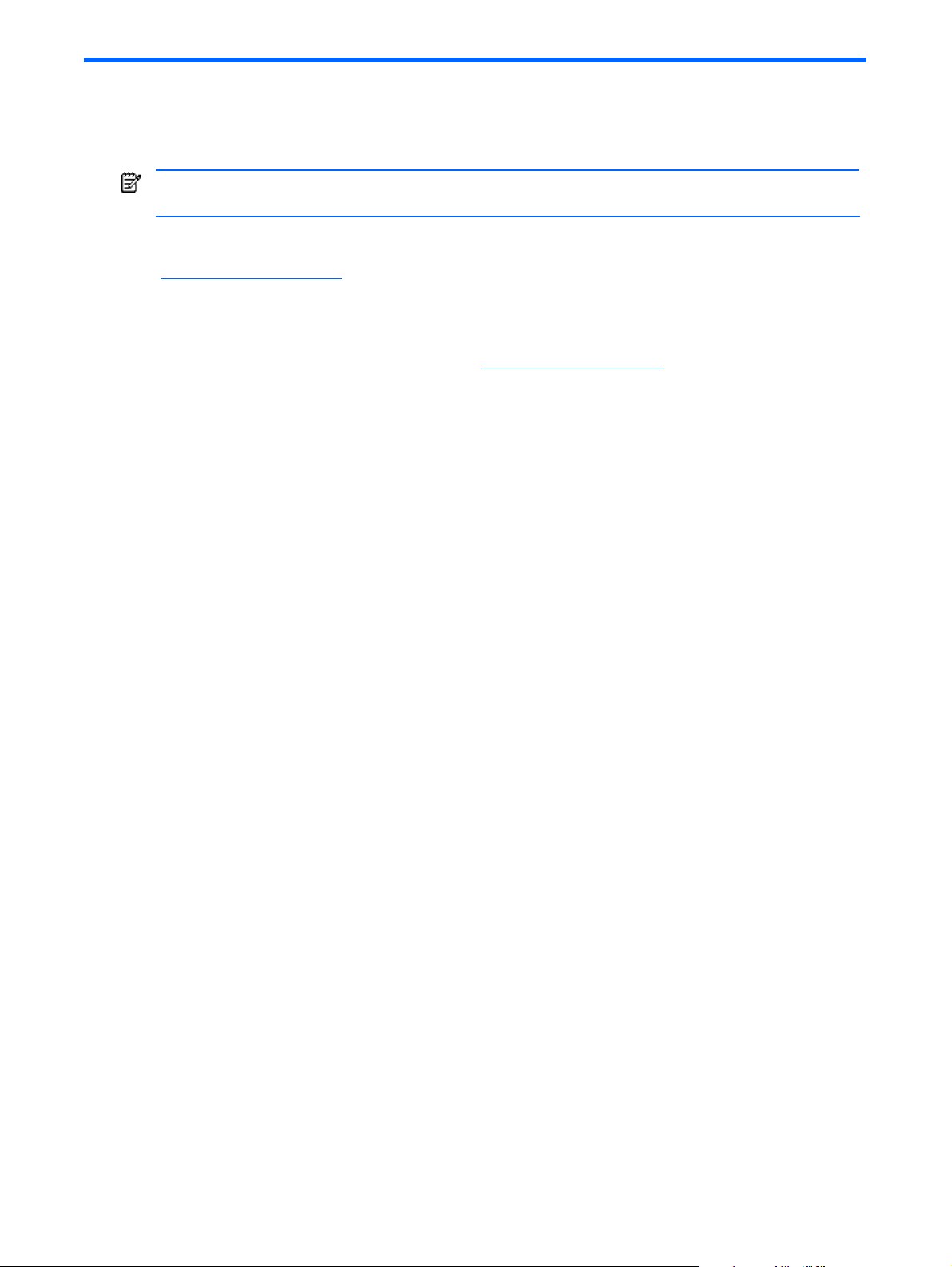
1 Informazioni sul controller
HP Embedded SATA RAID Controller consente di creare array con livelli RAID 0, 1 e 10 su dischi rigidi SATA nei
modelli di server HP ProLiant specificati.
NOTA: Alcuni server che utilizzano HP Embedded SATA RAID Controller non supportano il livello RAID 10.
Per informazioni sui livelli RAID supportati su un server specifico, consultare la guida utente relativa al server.
Per un elenco completo delle caratteristiche del controller, visitare la pagina relativa al server nel sito Web di HP
(http://www.hp.com/support
consultare la guida utente relativa al server in cui viene utilizzato il controller.
Installazione del driver
Nella pagina dedicata al server sul sito Web di HP http://www.hp.com/support è presente un collegamento
da utilizzare per scaricare il driver del controller. Insieme al driver vengono fornite anche le istruzioni
di installazione.
Metodi per la configurazione di un array
Sono disponibili tre utility per la configurazione degli array sul controller:
• L’utility di configurazione RAID, basata su menu, è integrata nel BIOS del controller e consente di
configurare un array anche prima dell’installazione del driver o del sistema operativo. Tuttavia, è possibile
aprire e utilizzare questa utility solo durante il riavvio del sistema, prima del caricamento di un qualsiasi
sistema operativo installato. Inoltre, non è possibile modificare il livello RAID, la dimensione di stripe o
l’etichetta del codice identificativo di un array esistente utilizzando questo strumento.
Per informazioni dettagliate sull’utilizzo dello strumento, vedere “Utilizzo dell’utility di configurazione RAID“
a pagina 5.
). Per informazioni sulla compatibilità di sistemi operativi specifici con il controller,
• L’utility HP Storage Manager, basata su interfaccia grafica, è disponibile sul sito Web di HP come file
eseguibile da installare solo dopo l’installazione del driver e del sistema operativo. Con questa utility è
possibile creare nuovi array e modificare le proprietà di un array esistente. Questa utility può essere
utilizzata in qualsiasi momento dopo l’avvio del sistema e il caricamento del sistema operativo.
Per informazioni dettagliate sull’utilizzo dello strumento, consultare la Guida utente di HP Storage Manager
fornita con l’utility.
• Nel sito Web di HP è disponibile anche l’utility della riga di comando HRCONF. Con questa utility è
possibile creare nuovi array e modificare le proprietà di un array esistente. Questa utility può essere
utilizzata in qualsiasi momento dopo l’avvio del sistema e il caricamento del sistema operativo.
Per informazioni sull’utilizzo dello strumento, vedere “Utilizzo dell’utility della riga di comando“
a pagina 9.
Informazioni sul controller 4
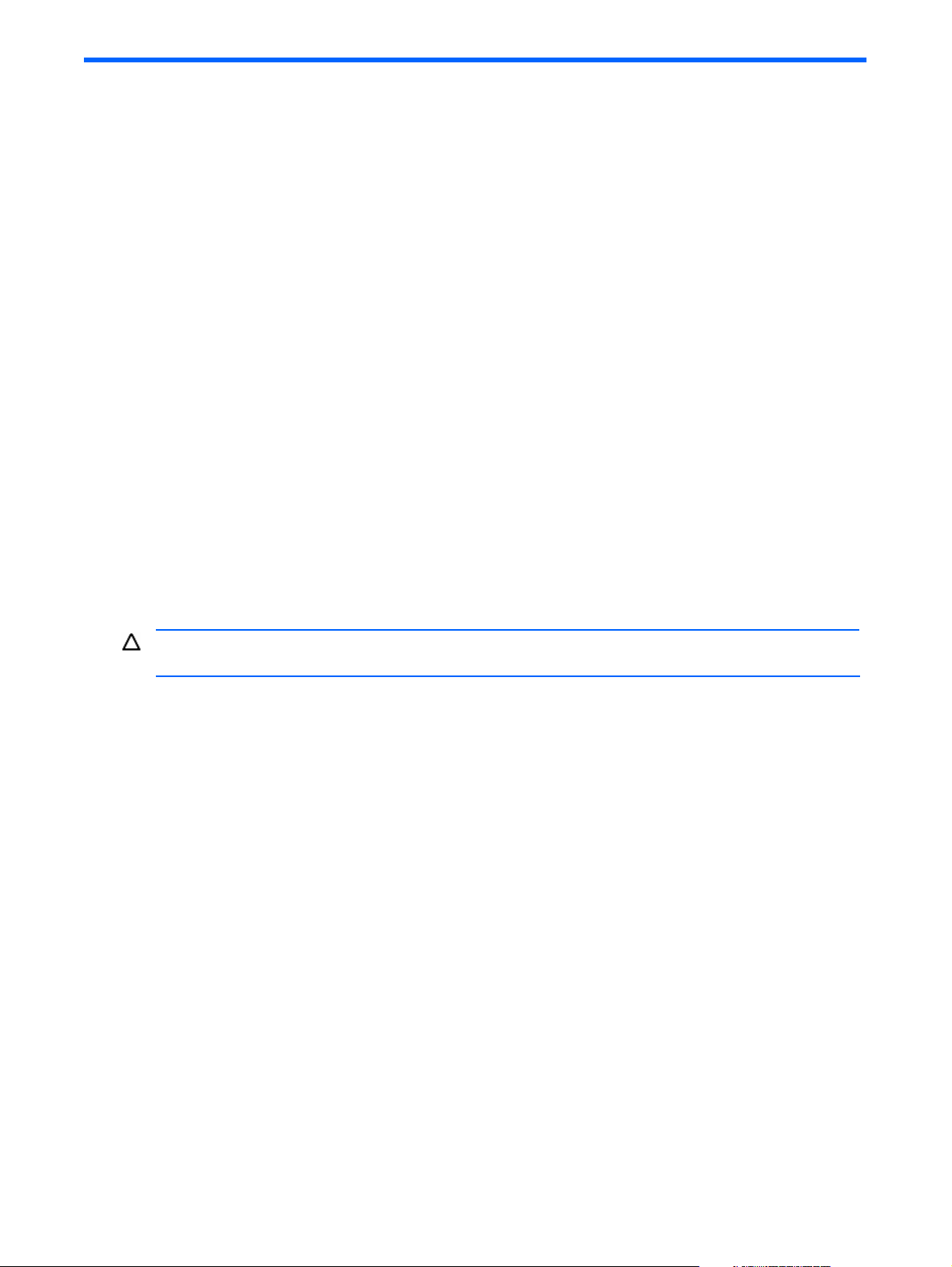
2 Utilizzo dell’utility di configurazione RAID
L’utility di configurazione RAID si trova nella ROM del controller. Per eseguire l’utility, premere Ctrl+A o F8
(a seconda della versione della ROM) quando richiesto da uno dei seguenti messaggi durante l’avvio
del sistema:
Press <Ctrl><A> for Adaptec RAID Configuration Utility
Press <F8> for HP Embedded SATA Setup
Per selezionare un’opzione da uno dei menu all’interno dell’utility di configurazione RAID, spostarsi con i
tasti freccia e premere Invio. In alcuni casi, quando si seleziona un’opzione, viene visualizzato un altro menu.
Per tornare al menu precedente, è sufficiente premere Esc.
L’opzione principale del menu è l’utility di configurazione dell’array, che consente di effettuare le
seguenti operazioni:
• Creare un array
• Gestire un array
• Aggiungere o eliminare un hotspare
• Configurare un’unità
• Ricostruire un array
• Verificare le unità
Nelle sezioni seguenti vengono descritte le procedure per l’esecuzione di ognuna di queste attività.
Creazione di un array
Prima di creare un array, accertarsi che le unità da utilizzare per l’array siano state installate nel sistema e
configurate (vedere “Configurazione di un’unità“ a pagina 7). Se nell’utility un’unità viene visualizzata in grigio,
significa che su tale unità non è disponibile spazio utilizzabile e che quindi l’unità deve essere esclusa dal
nuovo array.
ATTENZIONE
In caso contrario, i dati verranno persi.
Per creare un array, attenersi alla seguente procedura:
1. Spegnere il computer, quindi riavviarlo.
2. Quando, durante la fase di POST, viene visualizzato il messaggio appropriato, premere Ctrl+A o F8 per
accedere all’utility di configurazione RAID.
3. Scegliere Array Configuration Utility (Utility di configurazione dell’array) dal menu.
4. Dal menu dell’utility scegliere Create Array (Crea array).
5. Evidenziare un’unità da utilizzare nel nuovo array, quindi premere Ins.
6. Ripetere il passaggio precedente per selezionare un’altra unità. Per deselezionare un’unità, evidenziarla e
premere Canc.
7. Una volta selezionate tutte le unità del nuovo array, premere Invio.
Viene visualizzato il menu Array Properties (Proprietà dell’array), con i livelli RAID (tipi di array) che è
possibile configurare per il numero di unità selezionato. Per questo controller vengono visualizzati RAID 0 e
RAID 1, mentre RAID 10 viene visualizzato se supportato dal server. Per RAID 0 è possibile configurare da
due a quattro unità, mentre per RAID 1 e RAID 10 sono richieste rispettivamente due e quattro unità.
8. Selezionare il livello RAID che si desidera creare, quindi premere Invio.
9. (Facoltativo) Digitare un’etichetta che non superi i 15 caratteri per identificare l’array.
10. Se si crea un array RAID 0 o RAID 10, è possibile modificare la dimensione di stripe utilizzata dall’array,
anche se in generale è consigliabile mantenere il valore predefinito pari a 64 KB. Le dimensioni disponibili
per gli stripe sono 16, 32 e 64 KB.
: Prima di aggiungere un’unità a un array, eseguire il backup dei dati già memorizzati sull’unità.
Utilizzo dell’utility di configurazione RAID 5
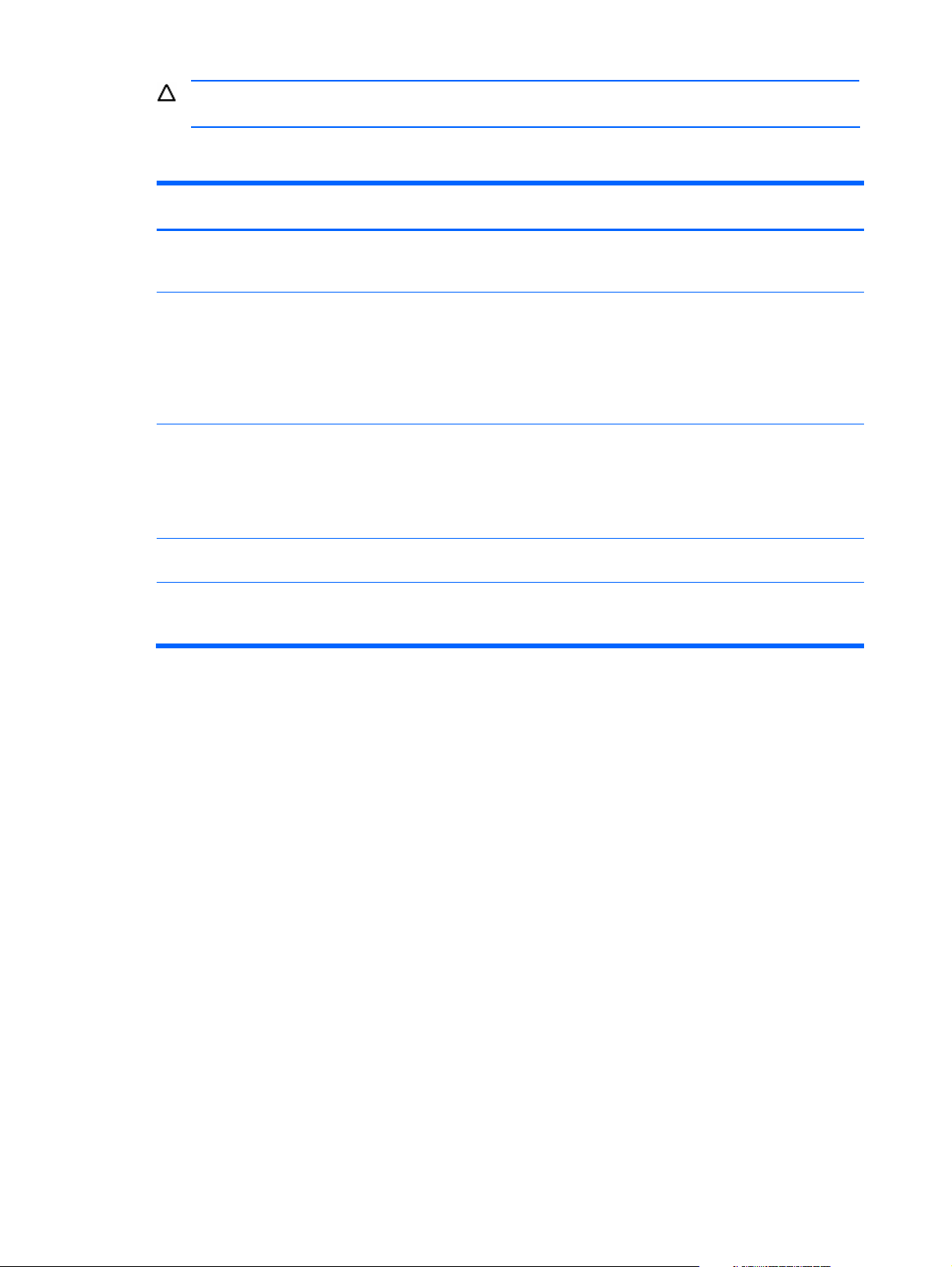
11. Selezionare il metodo che deve essere utilizzato dal controller per costruire l’array.
ATTENZIONE: Per evitare di perdere dati, non utilizzare i metodi Migrate (Migrazione) o Build
(Costruzione) per creare un array su dischi dinamici di Microsoft® Windows® (volumi).
Tabella 1 Scelta di un metodo di creazione dell’array
Livello
RAID
0 Quick Init
0 Migrate
1 Build
1 o 10 Clear
1 o 10 Quick Init
Metodo Metodo appropriato per…
Creazione di un array RAID 0 su nuove unità.
(Inizializzazione
rapida)
Creazione di un array RAID 0 quando si desidera mantenere i dati memorizzati su
(Migrazione)
(Costruzione)
(Cancellazione)
(Inizializzazione
rapida)
un’unità esistente.
Se si seleziona questa opzione, verrà chiesto di indicare l’unità di origine. Il contenuto dell’unità
di origine viene mantenuto, mentre i dati memorizzati sulla nuova unità vengono eliminati.
Quando si esegue una migrazione da un volume singolo a un array RAID 0, è consentita la
migrazione da un’unità più grande a una più piccola. Tuttavia, l’unità di destinazione deve avere
una capacità pari ad almeno la metà dell’unità di origine.
Creazione di un array RAID 1 quando si desidera mantenere i dati memorizzati su
un’unità esistente.
Se si seleziona questa opzione, verrà chiesto di indicare l’unità di origine. Il contenuto dell’unità
di origine viene mantenuto, mentre i dati memorizzati sulla nuova unità vengono eliminati. Inoltre,
se vengono utilizzate unità di dimensioni diverse, solo quella più piccola potrà essere selezionata
come unità di origine.
Creazione di un array RAID 1 o RAID 10 su nuove unità oppure per avere la certezza che il
nuovo array non contenga dati.
Creazione di un array RAID 1 o RAID 10 su nuove unità.
Questo è il metodo più rapido per creare un array RAID 1 o RAID 10.
12. Fare clic su Done (Fine).
Altri fattori da tenere presenti durante la costruzione di un array:
• Se viene interrotto un processo Build (Costruzione) o Clear (Cancellazione) su un array RAID 1 oppure un
processo Migrate (Migrazione) su un array RAID 0, è possibile riavviare tale processo premendo Ctrl+R.
• Se si esegue una verifica di coerenza dopo la creazione di un array RAID 1 o RAID 10 con l’opzione
Quick Init (Inizializzazione rapida), è possibile che si evidenzino delle incongruenze nei dati. Questo
comportamento è normale e non deve provocare allarme.
• Quando si crea un array, la cache di scrittura è disabilitata per impostazione predefinita. Se si utilizza un
array con cache di scrittura disabilitata, le prestazioni dei dischi possono risultare molto rallentate. Per
abilitare la cache di scrittura, utilizzare la combinazione di tasti Ctrl+W.
Gestione degli array
Tramite l’opzione Manage Arrays (Gestisci array) è possibile eseguire le operazioni seguenti:
• Visualizzare le proprietà dell’array
• Creare un array di avvio
• Modificare l’impostazione della cache di scrittura su disco
• Eliminare un array
Visualizzazione delle proprietà dell’array
1. Dal menu principale dell’utility di configurazione dell’array scegliere Manage Arrays (Gestisci array),
quindi premere Invio.
2. Nella finestra di dialogo List of Arrays (Elenco di array) selezionare l’array di cui si desidera visualizzare le
proprietà, quindi premere Invio.
Viene visualizzata la finestra di dialogo Array Properties (Proprietà dell’array), in cui sono riportate
informazioni dettagliate sull’array. Nella finestra sono indicati anche i dischi fisici associati all’array.
3. Premere Esc per tornare al menu precedente.
Utilizzo dell’utility di configurazione RAID 6
